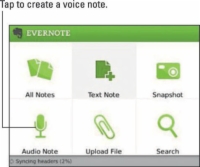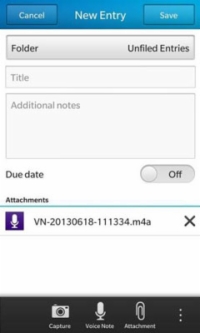Kartais esate kelyje ir neturite laiko įvesti arba bakstelėti ir taisyti pastabų „Evernote“, skirtoje „Blackberry“ įrenginiui, ypač naudojant automatinio taisymo „pagalbą“. Daugiau laiko praleidžiate kovodami su klaviatūra, nei atlikdami darbus. Jei skubate į kitą vietą, balso natų įrašymas yra puikus būdas susigaudyti mintims, kol jos nenukrenta į užmarštį.
Jei prie bet kurio savo įrašo norite pridėti pastabų ar teksto, galite tai padaryti ir. Sukūrę įrašą, tiesiog spustelėkite pastabų sritį ir pradėkite rašyti. Geriausia, kad tekstą galite pridėti iš bet kurio įrenginio, ne tik iš stalinių ar nešiojamųjų kompiuterių.
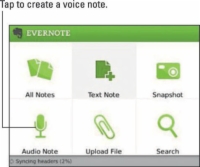
1Evernote pagrindiniame ekrane palieskite Audio Note.
Sukuriamas naujas užrašas.

2 Norėdami pradėti įrašymą, bakstelėkite balso pastabos piktogramą.
Įrašymas pradedamas iškart, kai tik paliečiate mygtuką, todėl įsitikinkite, kad esate pasiruošę.
3Baigę įrašymą bakstelėkite Stabdyti.
Galite atkurti garsą bakstelėdami užrašo garso dalį. Tada galėsite nuspręsti, ar įrašyti iš naujo, ar išsaugoti tai, ką turite.
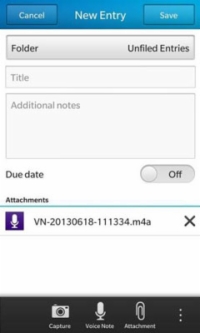
4Kai esate patenkinti savo įrašu, bakstelėkite BlackBerry mygtuką.
Įrašas išsaugomas naujame įraše.